excel是一款非常好用的办公软件,功能强大,我们常常用于制作编辑表格。但是还有很多用户不清楚怎么给excel调整日期格式,那么今天小编就给大家带来了详细的excel日期格式转换方法,希望可以帮到大家。
具体步骤如下:
1、打开excel表格,选择需要操作的单元格,点击【数据】;
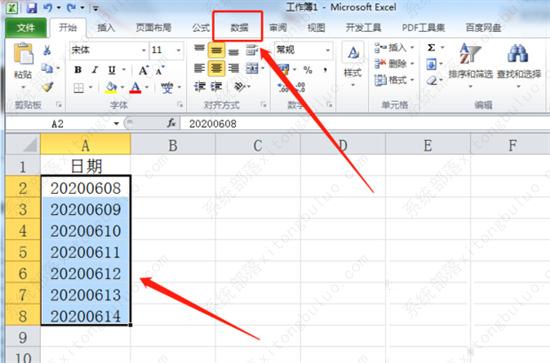
2、选择【分列】;
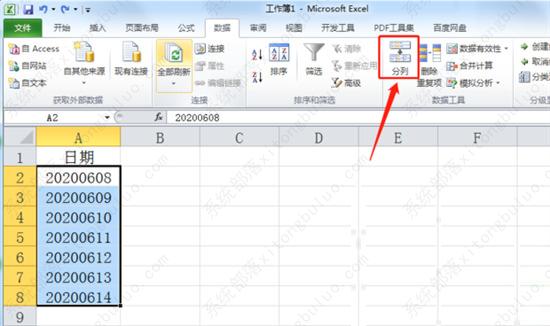
3、勾选【分隔符号】,点击【下一步】;
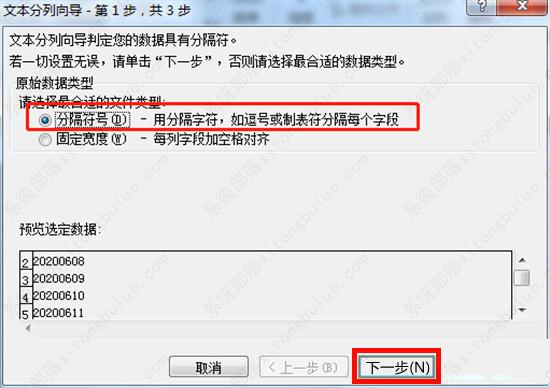
4、选择【Tab键】,点击【下一步】;
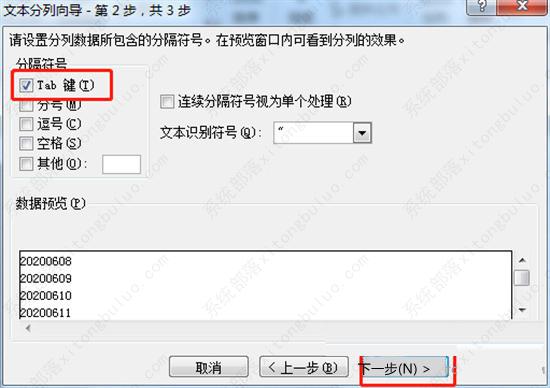
5、选择【日期】,在下拉选项框中选择【YMD】,再点击【完成】;

6、现在可以看到文本分列已经完成了;
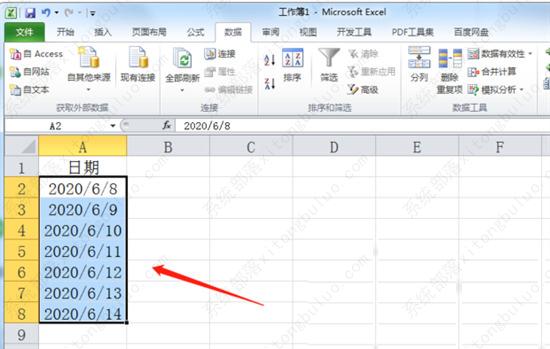
7、鼠标右击选择【设置单元格格式】;
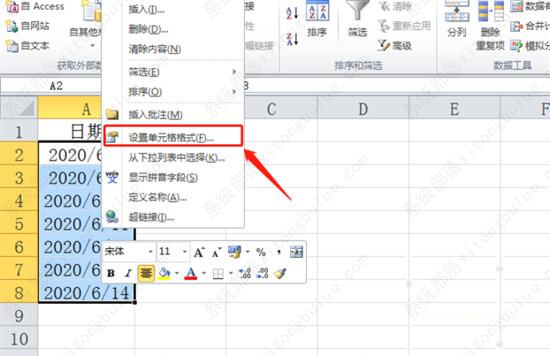
8、在【数字】中点击【日期】,选择你需要的【格式】,点击【确定】;
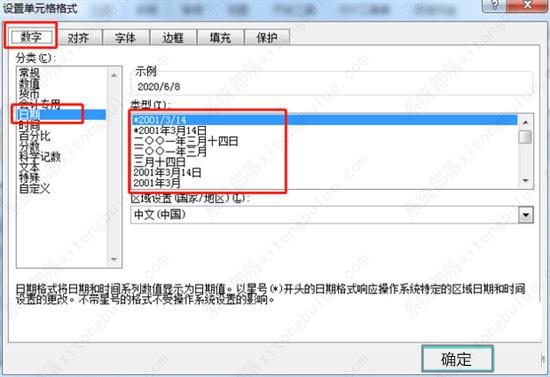
9、效果如图所示。
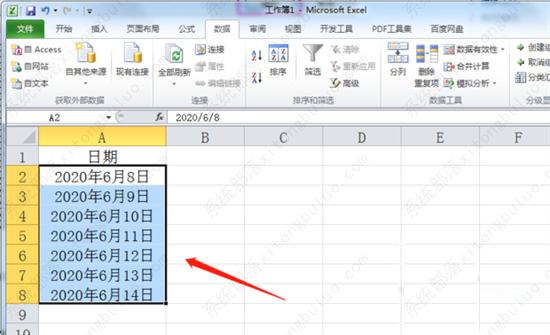








 本文详细介绍了如何在Excel中将文本格式的日期转换为标准日期格式,并提供了具体的操作步骤,帮助用户快速掌握日期格式的调整方法。
本文详细介绍了如何在Excel中将文本格式的日期转换为标准日期格式,并提供了具体的操作步骤,帮助用户快速掌握日期格式的调整方法。
















 139
139

 被折叠的 条评论
为什么被折叠?
被折叠的 条评论
为什么被折叠?








